Cara mencadangkan profil browser Brave

Panduan lengkap untuk mencadangkan dan memulihkan profil pengguna di browser Brave dengan langkah-langkah yang jelas dan aman.
Odoo adalah platform suite bisnis yang berjalan di Ubuntu. Dengan Odoo, pengguna dapat meningkatkan penjualan mereka, menjalankan POS, timesheets, help desk, inventaris, dan pembelian. Dalam panduan ini, kami akan menunjukkan cara menginstal Odoo di Ubuntu 20.04 LTS.
Catatan: Meskipun panduan ini berfokus pada Ubuntu 20.04 LTS, aplikasi ini juga dapat berfungsi dengan rilis Ubuntu yang lebih baru.

Menginstal dependensi Odoo di Ubuntu
Sebelum Odoo dapat diinstal di Ubuntu, dependensi harus diinstal pada sistem. Agar dependensi ini berfungsi, mulailah dengan membuka jendela terminal dan masuk ke server Ubuntu Anda melalui SSH.
Sekarang setelah Anda masuk, gunakan perintah apt install di bawah ini untuk menginstal paket-paket yang tercantum di bawah ini. Paket-paket ini penting untuk membangun Odoo, dan tanpanya, pembangunan akan gagal.
sudo apt install git python3-pip build-essential wget python3-dev python3-venv \ python3-wheel libfreetype6-dev libxml2-dev libzip-dev libldap2-dev libsasl2-dev \ python3-setuptools node-less libjpeg-dev zlib1g-dev libpq -dev \ libxslt1-dev libldap2-dev libtiff5-dev libjpeg8-dev libopenjp2-7-dev \ liblcms2-dev libwebp-dev libharfbuzz-dev libfribidi-dev libxcb1-dev
Ada banyak paket yang harus diinstal di Server Ubuntu agar Odoo dibangun dengan benar. Duduk, bersabarlah, dan izinkan manajer paket untuk menyiapkan semuanya.
Membuat akun pengguna Odoo
Anda tidak boleh menjalankan perangkat lunak server dengan akun pengguna root di Server Ubuntu Anda. Ini berbahaya, terutama jika ada kerentanan yang ditemukan. Sebaliknya, yang terbaik adalah membuat pengguna khusus dengan izin khusus.
Menggunakan perintah useradd , buat akun pengguna "odoo14".
sudo useradd -m -d /opt/odoo -U -r -s /bin/bash odoo14
PostgreSQL
Aplikasi Odoo menggunakan PostgreSQL untuk manajemen database. Jadi, PostgreSQL harus diatur pada sistem agar Odoo berfungsi dengan benar. Untuk memulai, gunakan perintah apt install di bawah ini dan instal paket "postgresql" ke Server Ubuntu.
sudo apt install postgresql
Setelah mengatur PostgreSQL, akun pengguna harus dibuat untuk berinteraksi dengan database. Untuk membuat pengguna baru, gunakan perintah postgres -c di bawah ini.
sudo su - postgres -c "createuser -s odoo14"
Wkhtmltopdf
Rangkaian bisnis Odoo memiliki kemampuan untuk merender halaman HTML menjadi file PDF, serta format lainnya. Fitur ini opsional, dan Anda tidak perlu menggunakannya. Namun, jika Anda berencana untuk menggunakan fitur ini, Anda harus mengatur Wkhtmltopdf di Server Ubuntu.
Untuk memulai instalasi wkhtmltopdf di Server Ubuntu, gunakan perintah unduhan wget di bawah ini dan unduh rilis terbaru Wkhtmltopdf.
wget https://github.com/wkhtmltopdf/packaging/releases/download/0.12.6-1/wkhtmltox_0.12.6-1.focal_amd64.deb
Setelah mengunduh file ke sistem Server Ubuntu Anda, Anda harus menginstal paket. Cara tercepat untuk menginstal paket Wkhtmltopdf adalah dengan perintah apt install di bawah ini.
sudo apt install ./wkhtmltox_0.12.6-1.focal_amd64.deb
Menginstal Odoo
Dengan dependensi, PostgreSQL, dan yang lainnya telah diatur, sekaranglah saatnya untuk menginstal Odoo di Ubuntu. Untuk memulai, masuk ke akun pengguna baru Anda yang dibuat sebelumnya.
sudo -s su odoo14
Setelah masuk, gunakan perintah git clone untuk mengunduh rilis terbaru Odoo ke server Ubuntu Anda. Perlu diingat bahwa Odoo cukup besar sehingga proses kloning mungkin memerlukan sedikit waktu untuk diselesaikan.
git clone https://www.github.com/odoo/odoo --depth 1 --branch 14.0 /opt/odoo14/odoo
Modul Python

Dengan kode yang diunduh, Anda harus menggunakan Python3 untuk membuat lingkungan baru bagi Odoo. Pertama, akses direktori folder Odoo menggunakan perintah CD . Kemudian, gunakan python3 untuk membuat lingkungan baru, dan masukkan dengan perintah sumber .
cd /opt/odoo14/odoo python3 -m venv odoo-venv source odoo-venv/bin/activate
Terakhir, instal semua modul Python3 yang diperlukan menggunakan perintah instal pip3 . Modul-modul ini sangat penting untuk menggunakan Odoo.
pip3 install wheel pip3 install -r odoo/requirements.txt
Ketika semuanya diinstal melalui Pip3, keluar dari lingkungan Python dengan menggunakan perintah nonaktifkan di bawah ini.
menonaktifkan
Plugin
Meskipun tidak diperlukan, Odoo mengizinkan plugin khusus. Jika Anda ingin menggunakannya, gunakan perintah berikut untuk membuat folder plugin.
sudo mkdir -p /opt/odoo14/odoo-custom-addons
Mengonfigurasi Odoo
Odoo diinstal, tetapi perlu dikonfigurasi. Pertama, logout dari pengguna Odoo dengan perintah keluar . Kemudian gunakan perintah sentuh untuk membuat file konfigurasi baru.
sudo touch /etc/odoo14.conf
Buka file konfigurasi baru menggunakan editor teks Nano.
sudo nano /etc/odoo14.conf
Setelah di dalam file konfigurasi, rekatkan kode di bawah ini.
[options]
; This is the password that allows database operations:
admin_passwd = CHANGE-TO-A-SECURE-PASSWORD
db_host = False
db_port = False
db_user = odoo14
db_password = False
addons_path = /opt/odoo14/odoo/addons,/opt/odoo14/odoo-custom-addons
Simpan hasil edit di Nano dengan menggunakan kombinasi keyboard Ctrl + O. Keluar dengan Ctrl + X.
Sistemd
Anda harus membuat file layanan Systemd untuk menggunakan Odoo. Menggunakan perintah sentuh , buat file layanan baru.
sudo touch /etc/systemd/system/odoo14.service
Buka file teks dengan editor teks Nano dan rekatkan kode di dalamnya.
[Unit]
Description=Odoo14
Requires=postgresql.service
After=network.target postgresql.service
[Service]
Type=simple
SyslogIdentifier=odoo14
PermissionsStartOnly=true
User=odoo14
Group=odoo14
ExecStart=/opt/odoo14/odoo-venv/bin/python3 /opt/odoo14/odoo/odoo-bin -c /etc/odoo14.conf
StandardOutput=journal+console
[Install]
WantedBy=multi-user.target
Simpan hasil edit di Nano dengan menggunakan kombinasi keyboard Ctrl + O. Keluar dengan Ctrl + X. Kemudian, aktifkan file sistem baru, dan hidupkan.
sudo systemctl daemon-reload sudo systemctl aktifkan odoo14.service
Mulai layanan dengan perintah start .
sudo systemctl start odoo14.service
Menyiapkan Odoo
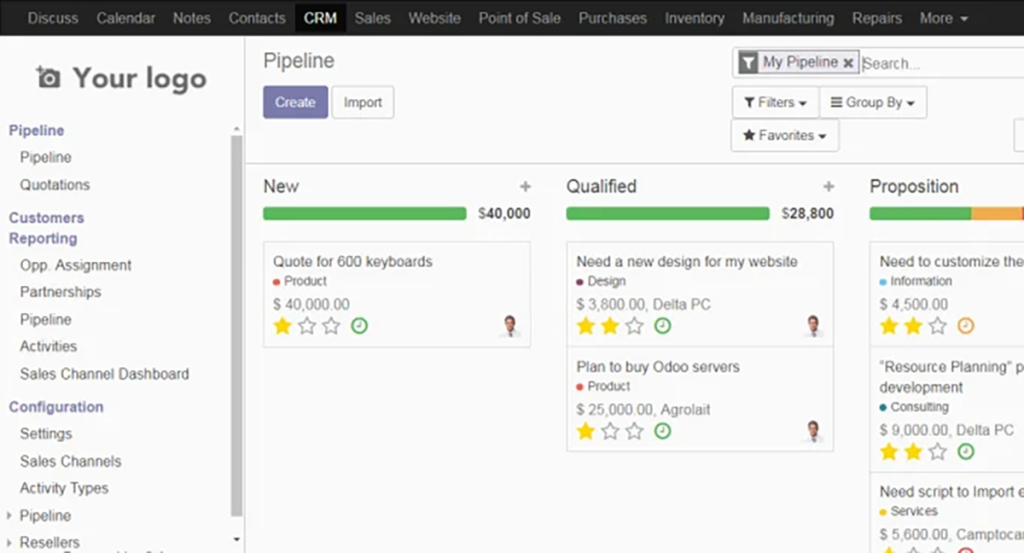
Dengan Odoo terinstal di Server Ubuntu, buka komputer, buka browser baru dan akses instalasi Odoo. Kemudian, masuk dengan kata sandi admin Anda dan ikuti petunjuk untuk mengonfigurasi instalasi baru Anda.
HTTP://ubuntu-server-ip-address:8069
Panduan lengkap untuk mencadangkan dan memulihkan profil pengguna di browser Brave dengan langkah-langkah yang jelas dan aman.
Pelajari cara menginstal Linux Lite, sistem operasi berbasis Ubuntu yang ringan dengan antarmuka XFCE4.
Jika Anda menggunakan banyak PPA di PC Ubuntu dan baru saja meningkatkan ke Ubuntu 20.04, Anda mungkin memperhatikan bahwa beberapa PPA Anda tidak berfungsi, karena
Baru mengenal Linux dan ingin menambahkan musik Anda ke Rhythmbox tetapi tidak yakin bagaimana melakukannya? Kami dapat membantu! Ikuti panduan ini saat kami membahas cara mengatur
Apakah Anda perlu mengakses PC atau Server Ubuntu jarak jauh dari PC Microsoft Windows Anda? Tidak yakin tentang bagaimana melakukannya? Ikuti bersama dengan panduan ini saat kami tunjukkan kepada Anda
Apakah Anda menggunakan browser web Vivaldi sebagai driver harian Anda di Linux? Apakah Anda mencoba mencari cara untuk mencadangkan pengaturan browser Anda untuk penyimpanan yang aman? Kami
Cara Mengunduh Podcast Dari Terminal Linux Dengan Podfox
Cara Menemukan File Duplikat Dan Membersihkannya Di Linux Dengan FSlint
Apakah Anda membutuhkan klien podcast yang bagus dan elegan untuk desktop Linux Anda? Jika demikian, Anda perlu mencoba CPod. Ini adalah aplikasi kecil yang ramah yang membuat mendengarkan
TuxGuitar adalah alat pembuat musik open-source. Dengan itu, pengguna dapat membuat dan mengedit tabulasi gitar mereka sendiri. Dalam panduan ini, kita akan membahas bagaimana caranya








